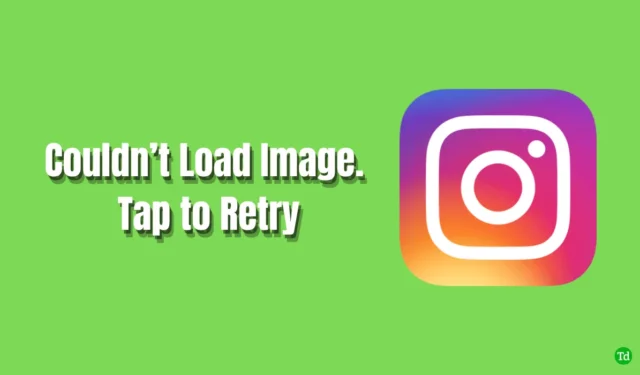
Instagram は、一般ユーザーから人気のインフルエンサー、有名人、政治家、アスリートまで、幅広い動画や写真コンテンツのコレクションとして機能します。多くのユーザーは、プラットフォームを閲覧中に「画像を読み込めませんでした。タップして再試行してください」というイライラするエラーを経験します。
この問題に遭遇しているのは、あなただけではありません。この記事では、このエラーの一般的な原因を探り、Instagram の「画像を読み込めませんでした。タップして再試行してください」というエラーを解決する方法を紹介します。
Instagram が画像を読み込めない一般的な理由
この問題はよく発生しますが、心配しないでください。解決するにはいくつかの手順があります。解決策に進む前に、このエラーの一般的な原因を特定しましょう。
- インターネット接続が弱い、または不安定です。
- Instagramのサーバーがダウンしている可能性があります。
- プロキシまたは VPN サービスの使用。
- Instagram アプリの古いバージョン。
この不便さの背後にある主な理由がわかったので、エラーを修正して中断することなく Instagram を楽しむためのさまざまな方法について説明しましょう。
1. ネットワーク接続の不具合を修正する
前述のように、Instagram をスムーズに利用するには、適切なインターネット接続が不可欠です。インターネットが遅い、または不安定な場合は、接続を改善する必要があります。
何ができますか? ブロードバンド接続を使用している場合は、ルーターを再起動することを検討してください。問題が解決しない場合は、サービス プロバイダーに連絡する必要があるかもしれません。モバイル ユーザーは、インターネット接続を切り替えてネットワークの近くに留まり、機内モードのオン/オフを切り替えると問題が解決する場合があります。
接続速度が遅い問題が続く場合は、 Windows でインターネット速度を上げる方法に関するガイドをご覧ください。
2. Instagramアプリを更新する
システムでもアプリケーションでも、すべてを最新の状態に保つことが重要です。更新により、オペレーティング システムとの互換性が向上し、新しい機能が追加されることがよくあります。
Instagram の古いバージョンを使用している場合、画像読み込みエラーが頻繁に発生する可能性があります。したがって、最適なパフォーマンスを得るために、常に最新バージョンがインストールされていることを確認してください。
- Play ストアまたはApp Storeを開き、検索バーまたはアプリ リストを使用して Instagram を検索します。
- 「更新」ボタンをクリックするだけです。

3. モバイルを再起動する
モバイル デバイスを再起動すると、多くの問題を簡単に効果的に解決できます。このプロセスにより、バグ、不具合、不要なバックグラウンド プロセスが削除され、パフォーマンスが向上し、RAM が解放されます。
Instagram をスムーズに実行するには十分なリソースが必要なので、デバイスを再起動すると効果的です。

4. VPNを活用する
VPN サービスにはさまざまな利点があり、この場合、Instagram へのアクセスの問題のトラブルシューティングに役立ちます。
まず、VPN またはプロキシを使用せずに Instagram にアクセスして、読み込みエラーが続くかどうかを確認します。問題が解決しない場合は、VPN を有効にして、すべての画像と動画を読み込めるかどうかを確認します。
5. Instagramサーバーを確認する
Instagram での画像読み込みの問題を解決するために、いくつかの方法を試しました。ただし、サーバー自体がダウンしている場合は、ユーザー側でできることはほとんどありません。
Instagram のサーバーの状態を確認するには、Instagram のサーバー状態にアクセスしてください。報告された問題がある場合は、Instagram チームが解決するまでお待ちください。それ以外の場合は、次の方法に進んでください。

6. Instagramを再インストールする
Instagram アプリを再インストールすると、永続的なパフォーマンスの問題を解決できます。方法は次のとおりです。
- Instagram アプリを長押しし、「アンインストール」をタップして操作を確認します。

- Playストア/App Storeを開き、Instagramを検索して「インストール」をタップします。

- アプリの使用を再開するには、ユーザー名とパスワードでログインしてください。
7. Instagramのキャッシュをクリアする
キャッシュ データは一般的に役立ちますが、破損したキャッシュは問題を引き起こす可能性があります。Instagram のキャッシュをクリアするには、次の手順に従ってください。
- Instagram アプリアイコンを長押しして、「アプリ情報」を選択します。
- ストレージをタップします。
- 保存されているすべてのデータを削除するには、 「キャッシュをクリア」を選択します。

8. Instagramウェブ版を試す
Instagram アプリを使用するのが理想的ですが、上記の方法のいずれもうまくいかなかった場合は、スクロールを続けるためにウェブ上の Instagram の使用を検討してください。
instagram.comにアクセスし、ユーザー名とパスワードでログインして、ブラウジングをお楽しみください。





コメントを残す